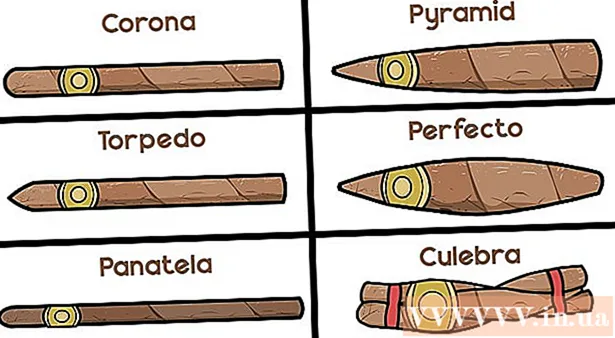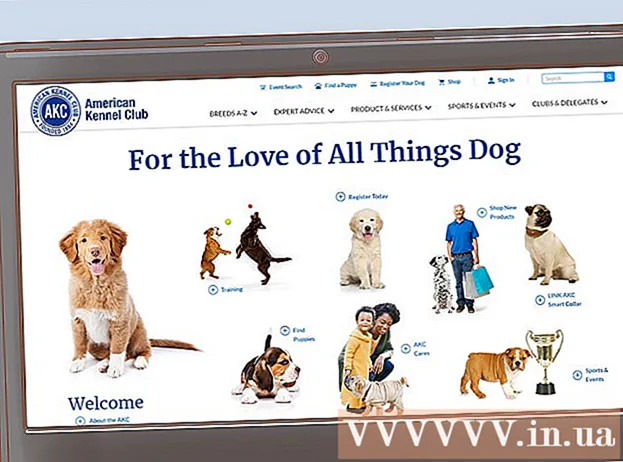Yazar:
Christy White
Yaratılış Tarihi:
9 Mayıs Ayı 2021
Güncelleme Tarihi:
1 Temmuz 2024

İçerik
- Adım atmak
- Yöntem 1/2: iPhone veya iPad'deki App Store'dan bir aboneliği iptal edin
- Yöntem 2/2: iPhone veya iPad'de geri ödeme isteğinde bulunun
- İpuçları
Bu makale size App Store'da bir aboneliğin nasıl iptal edileceğini ve ayrıca bir iPhone veya iPad kullanarak satın alınan bir öğe için nasıl geri ödeme talep edileceğini öğretecektir.
Adım atmak
Yöntem 1/2: iPhone veya iPad'deki App Store'dan bir aboneliği iptal edin
 App Store'u açın
App Store'u açın  Profil resminize dokunun. Bu, Apple Kimliği olarak seçtiğiniz fotoğrafın dairesel görüntüsüdür ve App Store'un sağ üst köşesindedir. Bu, hesabınız için bir açılır menü görüntüler.
Profil resminize dokunun. Bu, Apple Kimliği olarak seçtiğiniz fotoğrafın dairesel görüntüsüdür ve App Store'un sağ üst köşesindedir. Bu, hesabınız için bir açılır menü görüntüler.  Apple Kimliğinize basın ve istendiğinde parolanızı girin. Bu, Hesap açılır penceresindeki ilk seçenektir. Hesap Ayarları menüsü karşınıza çıkacak.
Apple Kimliğinize basın ve istendiğinde parolanızı girin. Bu, Hesap açılır penceresindeki ilk seçenektir. Hesap Ayarları menüsü karşınıza çıkacak.  Basın Abonelikler. Bu, Hesap Ayarları menüsünün altındaki sondan bir önceki öğedir. Şimdi tüm aboneliklerinizin bir listesini göreceksiniz.
Basın Abonelikler. Bu, Hesap Ayarları menüsünün altındaki sondan bir önceki öğedir. Şimdi tüm aboneliklerinizin bir listesini göreceksiniz.  İptal etmek istediğiniz aboneliğe dokunun. Artık aboneliğin ayrıntılarını "Aboneliği düzenle" menüsünde göreceksiniz.
İptal etmek istediğiniz aboneliğe dokunun. Artık aboneliğin ayrıntılarını "Aboneliği düzenle" menüsünde göreceksiniz.  Basın Aboneliği iptal et. Bu, abonelik planları listesinin altındaki "Planı Düzenle" menüsünün altındaki kırmızı metindir. Bir onay penceresi görünecektir.
Basın Aboneliği iptal et. Bu, abonelik planları listesinin altındaki "Planı Düzenle" menüsünün altındaki kırmızı metindir. Bir onay penceresi görünecektir. - Ücretsiz bir deneme kullanıyorsanız, burada "Ücretsiz denemeyi iptal et" metni de görünebilir.
 Basın Onaylamak. Bu, onay penceresindeki ikinci seçenektir. Bu, mevcut fatura döneminin sonunda aboneliğinizi iptal edecektir.
Basın Onaylamak. Bu, onay penceresindeki ikinci seçenektir. Bu, mevcut fatura döneminin sonunda aboneliğinizi iptal edecektir.
Yöntem 2/2: iPhone veya iPad'de geri ödeme isteğinde bulunun
 Mail'i açın. Bu uygulamanın simgesi, açık mavi dereceli arka plan üzerinde beyaz bir zarfı andırır. Uygulama, ekranın altındaki Dock'unuzda veya ana ekranlarınızdan birinde bulunur.
Mail'i açın. Bu uygulamanın simgesi, açık mavi dereceli arka plan üzerinde beyaz bir zarfı andırır. Uygulama, ekranın altındaki Dock'unuzda veya ana ekranlarınızdan birinde bulunur. - E-postayla gönderilen bir makbuzdan veya hem masaüstü bilgisayarlarda hem de mobil cihazlarda herhangi bir internet tarayıcısında https://reportaproblem.apple.com adresine giderek iade talebinde bulunabilirsiniz.
 Uygulama mağazasından alınan makbuzun bulunduğu e-postayı açın. "Apple'dan aldığınız makbuzunuz" u arayabilir veya Mail uygulamasının üst kısmındaki arama çubuğuna Mail yazarak tarihe göre arama yapabilirsiniz.
Uygulama mağazasından alınan makbuzun bulunduğu e-postayı açın. "Apple'dan aldığınız makbuzunuz" u arayabilir veya Mail uygulamasının üst kısmındaki arama çubuğuna Mail yazarak tarihe göre arama yapabilirsiniz. - Postayı bulduğunuzda, açmak için üzerine basın ve satın alma işleminizin ayrıntılarını göreceksiniz.
 Basın Problemi şikayet et. Bu, geri ödeme talep etmek istediğiniz satın alma işleminin yanında olmalıdır.
Basın Problemi şikayet et. Bu, geri ödeme talep etmek istediğiniz satın alma işleminin yanında olmalıdır. - Prosedürü tamamlayabileceğiniz bir Apple web sitesine yönlendirileceksiniz.
 Apple Kimliğinizi ve parolanızı girin. Devam etmeden önce giriş yapmalısınız.
Apple Kimliğinizi ve parolanızı girin. Devam etmeden önce giriş yapmalısınız.  Basın Bir problem seçin. Bir açılır menü görünecektir.
Basın Bir problem seçin. Bir açılır menü görünecektir.  Bir problem seçin. Seçtiğiniz soruna bağlı olarak, gözden geçirilebilmesi için geri ödeme talep etmeniz, iTunes müşteri hizmetleriyle veya uygulama geliştiricisiyle iletişim kurmanız gerekir.
Bir problem seçin. Seçtiğiniz soruna bağlı olarak, gözden geçirilebilmesi için geri ödeme talep etmeniz, iTunes müşteri hizmetleriyle veya uygulama geliştiricisiyle iletişim kurmanız gerekir.  Raporunuzu tamamlamak için ekrandaki talimatları izleyin. Bir geri ödeme talebi gönderdiyseniz, Apple'dan birkaç gün içinde sonuçlarının olduğu bir e-posta alacaksınız. İTunes müşteri hizmetleri veya uygulama geliştiricisi ile iletişime geçtiyseniz, bir sohbet başlatmanız, bir telefon görüşmesi başlatmanız veya bir e-posta göndermeniz istenecektir.
Raporunuzu tamamlamak için ekrandaki talimatları izleyin. Bir geri ödeme talebi gönderdiyseniz, Apple'dan birkaç gün içinde sonuçlarının olduğu bir e-posta alacaksınız. İTunes müşteri hizmetleri veya uygulama geliştiricisi ile iletişime geçtiyseniz, bir sohbet başlatmanız, bir telefon görüşmesi başlatmanız veya bir e-posta göndermeniz istenecektir.
İpuçları
- Bekleyen bir ödemeyi iptal etmek için 'App Store'u açın> Profil resminize basın>' Apple Kimliğinize 'basın>' Satın Almaları Yönet'e basın> İptal etmek istediğiniz bekleyen ödemenin yanındaki 'İptal'e basın.